Как узнать сколько краски осталось в принтере, ксероксе или МФУ?
Довольно часто пользователь сталкивается при печати с необходимостью посмотреть, сколько краски осталось в принтере, чтобы процесс не остановился в самое неподходящее время. Многие определяют остаток краски в буквальном смысле на глаз, а остальные полагаются только на правила определения уровня вещества, составленные профессионалами.
При этом посмотреть количество краски в принтере можно несколькими простыми способами, для которых практически не нужны никакие подручные средства или профессиональные навыки.

Картридж принтера
Посмотреть, сколько осталось красителя в принтере можно:
- применяя специальные приложения;
- на глаз, если краска выведена в открытый вид.
При этом многое зависит от того, какой тип принтера используется пользователем, к примеру, Samsung, Canon или же HP.
Как посмотреть, сколько краски осталось в принтере Samsung
Для того, чтобы посмотреть уровень краски в принтере Samsung через компьютер, следует обратить свое внимание на диск, который идет в комплекте с фирменным принтером.

Остаток краски в принтере можно проверить таким образом:
- если имеется дисплей, то посмотреть количество оставшейся краски нетрудно, стоит только нажать на клавишу меню и дважды щелкнуть клавишей Enter, получив через секунду данные о состоянии устройства, где уровень указан в строке Toner Remaining;
- если дисплей в принтере отсутствует, то посмотреть, сколько осталось тонера можно только одновременным зажатием клавиш Отмена + Печать экрана + WPS примерно на восемь секунд, получив данные о состоянии технического средства;
- в том случае, если пользователю досталось многофункциональное техническое устройство, то он должен проделать цепочку несложных операций на принтере Меню – Настройки – Отчеты – Расходные материалы, а потом ознакомиться с остатком краски в графе Toner Remaining.

Краски



Как определить количество краски
На сегодняшний день есть несколько методов, которые помогают понять количество краски в принтере:
- при помощи специального программного обеспечения;
- распечатка специальной страницы;
- информация на дисплее аппарата;
- визуальное сравнение.
Используем программное обеспечение
Для этого используется несколько популярных вариантов.
- В первом случае необходимо зайти в «Панель управления» и через «Все программы» найти «Устройства и принтеры». Выпавшее окно покажет все подключенные к компьютеру (ноутбуку) устройства. Требуется выбрать актуальный для пользователя и через вкладку «Сервис» (а у некоторых брендов – «Настройка печати») просмотреть статус принтера и приблизительный уровень чернил.

Печатаем тестовую страницу
Есть несколько способов распечатки такой страницы (её еще называют диагностической):
- запуском соответствующей команды из «Настроек»;
- нажатием клавиш на панели самого принтера.

В первом варианте необходимо выбрать такие поэтапные команды.
- Через «Все программы» зайти в «Устройства и принтеры», выбрать нужный пользователю, далее пройти по вкладкам «Управление»-«Настройка»-«Сервис».
- Выбрать оптимальную команду, которая и покажет состояние чернил.
Насчет второго пункта стоит пояснить подробнее – возможны несколько вариантов дальнейших действий. Они помогут понять, мало ли чернил, или дело в другом «виновнике» плохой печати:
- проверка дюз (при появлении на последнем распечатанном варианте полос или нечетких областей);
- проверка печатающей головки (при общем снижении качества печати);
- калибровка самой печатающей головки (в случае появления печатающих полос).
Диагностическую страницу можно распечатать и при помощи соответствующей комбинации клавиш на панели устройства. У разных брендов они различные, но принцип работы одинаковый.
Печать инфостраницы поможет также проверить состояние тонера у лазерных устройств (где он помещен в абсолютно непрозрачный картридж). Что надо делать?
- Нажать кнопку «О, или WPS) и держать её в течение 5-7 секунд.
- Произойдет распечатка отчета, в котором будет присутствовать поле Toner Remaining («Остатки тонера») со всей необходимой нам информацией.
Дисплей в помощь
Во многих современных принтерах есть специальная индикация дисплея, которая помогает понять, что краска уже почти закончилась. Чем ближе подобное состояние, тем активнее начинает мигать устройство. А в последних моделях принтеров и вовсе встроен небольшой мониторчик, на котором эта информация подается уже в понятном мультимедийном виде.
Пользователь обязательно должен учитывать: при активной печати расходные материалы заканчиваются очень быстро. Чтобы не случилось неприятного сюрприза в виде полной остановки процесса, нельзя игнорировать сигналы индикации дисплея.

Старый добрый осмотр
Несмотря на «древность» визуального исследования, оно остается довольно популярным методом, особенно, если дело касается струйного принтера с СПНЧ, где краски налиты в полупрозрачные баночки. В этом случае достаточно посмотреть и определить «на глаз» уровень оставшихся чернил.
У обычного «струйника» достаточно аккуратно открыть переднюю крышку, и каретка с картриджами будет прямо перед пользователем. Достаем картридж – он оказывается непрозрачным. Взвешиваем его вместе с новым и смотрим, насколько разнятся результаты.

Каким образом посмотреть краску в принтере Canon
Для того, чтобы посмотреть краску в принтере Canon, следует разобраться с ее моделью, поскольку для каждой из них существуют собственные нюансы. Однако посмотреть уровень краски в принтере Canon можно и путем выполнения нескольких последовательных операций:
- отыскать «Панель управления»;
- войти в «Устройства и принтеры»;
- правой клавишей мыши перейти в контекстное меню;
- отыскать подпункт «Свойства»;
- на вкладке «Сервис» нажать клавишу «Статус принтера Canon»;
- получить информацию о том, сколько осталось чернил в принтере.
Кстати, посмотреть наличие краски в принтере Canon стоит своевременно, поскольку отсутствие ее может привести к белым полосам и нечеткостям или к проблемам с печатью.

Это не вызовет проблем, если имеется краска для заправки картриджа, но если он не заправляется и нет средств приобрести новый, стоит попробовать один метод бывалых компьютерщиков. Следует выявить, какой цвет закончился, достать картридж и снять чиповую клипсу над кнопкой перезагрузки. Потом иголкой надавить на кнопку, а после, установив картридж на место, перезагрузить программу.
Все эти манипуляции обманут программу и позволят еще немного времени осуществлять процесс цветной печати.

Как проверить уровень чернил в различных марках струйной печатной техники
Как проверить картридж и уровень его краски для разных моделей принтеров? Зачастую производители с устройствами предлагают комплект специальных программ, позволяющих наблюдать за состоянием краски.
Важно! Как правило, такие программы не работают с неоригинальными чернилами.
Рассмотрим подробно, как проверить состояние картриджа в самых популярных моделях:
- Принтеры Canon проверяются благодаря самой примитивной программе Status Monitor. Ее необходимо установить одновременно с подключением печатающего устройства и активировать. Теперь можно перейти на «Диспетчер задач» и отыскать нужный значок, который открыть с помощью двойного щелчка мышки. Там и найдется уровень чернил.
- Проверка печати устройства Epson осуществляется благодаря такой же программе. Но более современные модели выпускаются с дисплеем, который значительно упрощает проверку.
- МФУ, а также принтеры НР также используют специальные программы. Установка их выполняется совместно с принтерами. Найти программу можно в списке «Все программы». Благодаря ей можно определить закончился тонер, или причина некачественной печати в оборудовании и его составляющих.
Не за горами то время, когда проверка печати принтера и количество краски можно будет определить с помощью смартфона. Но стоит отметить, что все данные могут указать лишь ориентировочные параметры. Точная проверка качества печати может определяться лишь благодаря тестовой странице, где будет понятно, как пишется текст на наглядном примере.
- Дата: 26.09.2011
- Номер: faq00000253_021
- Печать
- Электронная почта
Как уточнить, сколько краски в принтере HP
Для того, чтобы быстро посмотреть сколько краски в принтере HP через компьютер, следует опять же обратиться к его инструкции. Чтобы посмотреть уровень краски в принтере НР, стоит уточнить, есть ли на нем программа Центр решения НР.
Если ее не имеется, то стоит установить ее, скачав на официальном сайте компании НР, а потом отыскать программу в подпункте Пуск и Параметры. После этого в разделе «Параметры печати» стоит найти пункты «Панель инструментов для принтера», а потом обратить внимание на «HP Toolbox принтера».

Определить, сколько осталось краски в принтере ХР можно по информации с вкладки «Уровень чернил», но показатель будет приблизительным.
Если программу использовать не хочется, то придется проделать ряд операций: Настройки — Функции – Службы принтера – Уровень краски. При этом стоит понимать, что идеальными станут показатели для «родного» картриджа, а для иных вариантов этот вариант может стать ошибочным.
Печатаем тестовую страницу
Как посмотреть, сколько краски осталось в принтере с помощью тестовой страницы?
Существует несколько методов:
- Включение команды через «Настройки».
- Запустить «Все программы», найти «Устройства и принтеры», выбрать нужное устройство, нажать на него. Всплывет окно, в котором нужно выбрать «Управление», затем «Настройка» и «Сервис». Этот раздел приведет к соответствующей команде, показывающей, сколько краски в принтере.
- Комбинация клавиш на панели.
Такая печать помогает понять, в чем же причина плохой печати: дело в отсутствии краски или картридже принтера и его неполадках.
Такая проверка делится на 3 вида:
- Появление размытых и едва заметных областей или полос на тестовой странице – проверка дюз;
- Ухудшение качества печати – контроль над печатающей головкой;
- Проявление полос вдоль всего листа – калибровка печатающей головки.
Обратите внимание! Для проверки уровня краски для каждой марки принтера существует своя комбинация клавиш. Необходимо точно удостовериться в правильности набора, и только потом вводить, поскольку неправильность действий может нанести вред устройству.
Рассмотри наиболее популярные модели:
- Проверка струйного принтера Samsung заключается в нажатии кнопки «Стоп», которую необходимо удерживать в течение 4 секунд;
- Наличие краски в принтере НР проверяется через кнопку «Меню», которую нужно нажать, затем найти вкладку «Отчеты», где появится пункт «Демонстрация».
Печать тестовой страницы решит задачу с проверкой уровня краски лазерного устройства, ведь использующийся там картридж не прозрачен, и визуально определить количество не удастся.
Как проверить уровень чернил в лазерном устройстве:
- Зажать на 5-7 секунд клавишу, расположенную на устройстве «О или «Печать экрана».
- Выйдет лист, на котором предоставляется о состоянии устройства.
Часто при эксплуатации струйного, лазерного или цветного принтера происходит некачественная печать листов, где сложно различить буквы или вдоль всего листа просматриваются белые полосы. Наиболее часто причиной становится поломка самого оборудования или его отдельных элементов.
Применение брендированного ПО
Многие современные производители оргтехники комплектуют свои устройства специальными программами, которые также можно найти в Интернете. Такие программы успешно отслеживают уровень чернил и могут оповестить пользователя:
Устройства фирмы Canon предлагают понятную программу Status Monitor, установив которую вы сможете иметь представление о том, сколько чернил содержится в картридже.
Данная программа также успешно применяется с устройствами Epson, однако большинство принтеров Epson комплектуются дисплеями, что во многом упрощает процесс проверки уровня чернил.

Используя технику HP, вы также можете прибегнуть к помощи специализированного ПО, которое устанавливается с принтером и позволяет отслеживать необходимые показатели.
Таким образом, существует множество способов проверки уровня чернил в современных устройствах – для любого, будь то современное или устаревшее оборудование, вы сможете найти подходящий способ отслеживания расходных материалов. Некоторые устройства, способные поддерживать технологии беспроводной связи, вовсе поддерживают отслеживание уровня чернил при помощи мобильных приложений для смартфона.
Как проверить картридж на наличие краски
Распространенная ошибка пользователя — воспринимать информацию от производителя со 100% точностью. Если в руководстве сказано, что принтер без замены тонера отпечатает 2000-2500 листов, то 1500-1700 страниц печати воспринимается как поломка. На самом деле запас ресурса зависит от способа и плотности печати. Нормативный показатель: лист, заполненный текстом на 5% шрифтом 14-го кегля. Если вы используете мелкий кегль, полужирные выделения, картинки, то запаса краски хватит примерно на 1500 (иногда меньше) страниц. О дефектах картриджа в таком случае речи не идет.
Для информации. Уровень тонера в новых картриджах отслеживается автоматически. Принтер считывает данные через встроенный в печатный блок чип и сообщает о необходимости пополнения чернил. Такая возможность существует, пока картридж не пройдет несколько процедур дозаправки. Затем чип перестает давать достоверную информацию, система выдает «нет краски», даже когда тонера достаточно.
Дело в том, что программное обеспечение оргтехники считает количество отпечатанных листов, а не реальный объем чернил. Когда достигается установленная отметка, появляется сообщение о том, что необходимо заменить картридж. Обнуление данных может решить эту проблему.
Вы можете определить, есть еще запас чернил или пора в сервис, по визуальным признакам:
- изображение при попытках печати отсутствует или стало слишком бледным (серые буквы вместо черных, блеклые краски при цветной печати);
- светлые полосы по краям отпечатанного листа;
- появление размытого текста.

Любой из признаков — причина установить заправленный картридж (если есть запасной) или обратиться в сервис для дозаправки. Увы, не всегда сбои в работе связаны с исчерпанным ресурсом краски. Об этом следующий раздел.
Программное обеспечение
Как узнать, сколько краски осталось в принтере, использовав программное обеспечение. Если принтер приобретался в новом состоянии, то производитель включает в комплектацию диск с драйверами и дополнительным программным обеспечением.
Для начала стоит пройти стандартный путь через панель управления, где понадобится вкладка «Устройства и принтеры». Там отображается устройство, которое на данный момент подключено к компьютеру.
Рассмотрим еще способ, как узнать, сколько краски осталось в принтере. Сделать это можно через пункт «Свойства печати». Во вкладке, которая отображает количество краски, можно увидеть, что там показано приблизительное количество чернил. Реальные мерки могут немного отличаться. Это первый совет, как узнать, сколько краски осталось в принтере.
Определение количества
Существует несколько способов того, как узнать, сколько краски осталось в принтере. Первый метод позволяет определить количество краски с помощью программного обеспечения. Для наглядного примера можно распечатать тестовую страницу.
Во многих аппаратах есть такая функция, как «узнать, сколько краски осталось в принтере», которая отображается на дисплее. Если программный метод не подходит по той или иной причине, то следует воспользоваться визуальным анализом. Конечно, достоверность будет на порядок ниже, но в прозрачных картриджах можно увидеть остаток краски.
Проверка уровня чернил или тонера в принтере HP
Регулярно проверяйте уровень чернил или тонера, чтобы узнать их оставшееся количество. Когда уровень чернил или тонера становится низким, позаботьтесь о приобретении расходных материалов на замену. Установите новый картридж или выполните повторную заправку тонера, когда чернила или тонер будут израсходованы или перестанут обеспечивать приемлемое качество печати.
Проверка уровня чернил или тонера на панели управления принтера
Во многих принтерах HP уровни чернил и тонера отображаются на панели управления.
Найдите значок чернильной капли ( или ), значок картриджа , меню Уровни чернил или индикатор уровня тонера.
Проверка уровня чернил или тонера (Windows)
Проверьте уровни чернил или тонера в принтере с компьютера под управлением Windows.
Приложение HP Smart (Windows 10): Откройте HP Smart – Microsoft Store (на английском языке), чтобы установить приложение и настроить принтер. На главном экране отображаются уровни чернил или тонера.
HP Print and Scan Doctor: Загрузите и запустите HP Print and Scan Doctor . Выберите принтер, нажмите Принтер на верхней панели меню, затем выберите Уровни расходных материалов .
Программное обеспечение принтера: в строке поиска Windows введите название модели и номер принтера, затем щелкните имя принтера, чтобы открыть HP Printer Assistant. Щелкните вкладку Приблизительный уровень чернил .
Если принтер не возвращается к результатам поиска, откройте Загрузки ПО и драйверов HP для установки программного обеспечения.
Лазерные принтеры HP: в ОС Windows выполните поиск Easy Printer Manager , откройте это средство и найдите Сведения о расходных материалах .
Проверка уровня чернил или тонера (Mac)
Используйте программное обеспечение принтера для проверки уровня чернил или тонера на компьютере Mac.
Нажмите значок Apple , выберите Параметры системы , затем выберите Принтеры и сканеры , Печать и факсы или Печать и сканирование .
Выберите свой принтер из списка, нажмите Параметры и расходные материалы , а затем откройте вкладку Расходные материалы .
Проверка уровня чернил или тонера (Android, iOS)
Для проверки уровня чернил или тонера можно воспользоваться приложением HP Smart на устройстве с ОС Android или Apple iOS.
Перейдите по адресу 123.hp.com для установки приложения HP Smart на мобильное устройство. Добавьте принтер для просмотра уровня чернил или тонера на главном экране.
Проверка уровня чернил (принтеры HP Ink Tank и Smart Tank)
Через окно емкости для чернил проверьте уровень чернил.
Поддерживайте уровень чернил в принтере между метками максимального и минимального уровня заполнения.
Уровень чернил ниже минимальной линии может стать причиной плохого качества печати. Уровень чернил выше максимальной линии может привести к утечке чернил. Гарантия не распространяется на повреждения принтера, возникшие в результате неправильного заполнения емкости для чернил или использования чернил сторонних производителей (не HP).
Отметка максимального уровня заполнения чернилами
Отметка минимального уровня заполнения чернилами
Ответы на часто задаваемые вопросы
Остались вопросы? Ознакомьтесь с дополнительной справочной информацией и ответами на вопросы.
Как проверить уровень чернил в картриджах HP Instant Ink?
Просмотр уровней чернильных картриджей в программного обеспечении или на панели управления принтера.
Нажмите значок HP Instant Ink на панели управления принтера, чтобы просмотреть уровни чернил.
Чтобы проверить количество страниц и состояние доставки картриджа, откройте HP Instant Ink .
Как установить новые чернила или тонер?
Найдите инструкции по установке картриджа для вашей модели принтера на веб-сайте HP.
Откройте Служба поддержки клиентов HP , введите модель принтера, затем найдите документ Замена картриджей .
Если в принтере не используются картриджи, найдите документ Повторная заправка тонера или Повторная заправка чернильниц .
Где можно приобрести расходные материалы на замену для моего принтера HP?
Чернила, тонер, барабаны переноса изображений и прочие расходные материалы на замену доступны в компании HP и местных розничных торговцев.
Откройте HP Store , чтобы приобрести расходные материалы на замену.
Если вы являетесь клиентом HP Instant Ink, дополнительные сведения можно получить в статье HP Instant Ink – Где мои картриджи на замену.
Как устранить проблемы качества печати?
Узнайте действия по повышению качества печати модели принтера в службе поддержки клиентов HP.
Откройте Служба поддержки клиентов HP , затем введите в строке поиска модель вашего принтера. Найдите на странице поддержки принтера документ Качество печати .
Что делать, если отображается неправильный уровень чернил или тонера?
Уровень чернил или тонера, отображаемый в программном обеспечении принтера HP, оценивается на основе использования. Эти оценки становятся менее точными при следующих условиях.
Вы используете чернила или тонер стороннего производителя.
Установлен восстановленный, повторно заправленный или бывший в употреблении картридж.
Принтер использует емкости с чернилами вместо картриджей.
Принтер прошел полный аппаратный сброс.
Какие чернильные картриджи или картриджи с тонером совместимы с моим принтером?
Номера совместимых чернильных картриджей и картриджей с тонером можно узнать в службе поддержки клиентов HP.
Перейдите к статье Какие картриджи поддерживаются моим принтером HP?, чтобы узнать подходящие для вашего принтера картриджи.
Что делать, если в принтере закончился тонер?

- Как определить?
- Как поменять краску?
- Возможные проблемы
Многие пользователи сталкиваются с ситуацией, когда на печатающем оборудовании появляется надпись о недостатке тонера. При этом уведомление может появиться, даже если краску недавно меняли. В таком случае важно понять настоящую причину и предпринять соответствующие действия. Рассмотрим возможные варианты и узнаем, что делать если в принтере закончился тонер.

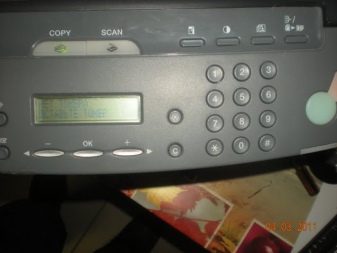
Как определить?
Тонер – это дисперсный порошок, используемый в принтерах для нанесения на бумагу символов или изображения. Многие пользователи называют его просто краской или чернилами. Если оборудование пишет «замените тонер», «нет тонера» или показывает другое похожее уведомление, следует для начала узнать, что произошло. Дело в том, что подобная надпись не всегда означает, что в принтере мало краски.
Не исключено, что причиной является какая-либо неисправность, которую нужно устранить.


Если порошок действительно заканчивается, срабатывает датчик, после чего на экране техники появляется уведомление. После этого вы сможете напечатать не более 200 листов. Затем печать будет автоматически заблокирована, даже если краска еще не полностью закончится. Поэтому медлить нельзя.
Удостовериться в необходимости обновления тонера можно, обратив внимание на качество печати. В этом случае цвет становится бледным, а местами буквы или фрагменты изображений даже не пропечатываются. Можно использовать для проверки количества оставшейся краски специальную компьютерную программу. Если на принтере есть кнопка, отображающая данные о состоянии тонера, следует нажать ее. Если же чернила находятся за прозрачным корпусом, оценить ситуацию еще проще.

Если сообщения о необходимости заправки нет, но печать не производится, следует провести диагностику вручную. Для этого нужно зайти в меню, найти раздел «устройства и принтеры» и нажать на кнопку, отображающую состояние краски. В случае необходимости обновления тонера нужно просто заправить картридж. Если же чернил хватает, значит, произошла ошибка.
Возможные причины будут рассмотрены в конце статьи. Прежде же следует узнать, как залить краску в принтер.


Как поменять краску?
Итак, если краска в принтере кончается, ее нужно добавить.
- Для начала следует выключить принтер из розетки. Это важно, иначе при случайном запуске некоторые элементы могут повредиться.
- Приготовьте несколько газет для защиты мебели, пола и прочих поверхностей от случайно попавшей на них краски. Отмыть ее будет невозможно. А также вам потребуются шприц, растворитель, одноразовые перчатки и кусочек ткани.
- Достаньте картридж. Заполните краской шприц. Откройте заглушку и осторожно залейте тонер. Делать это лучше медленно, чтобы минимизировать возможность проливания. После замены чернил картридж следует поставить на место.
Некоторые модели предполагают только установку нового картриджа. В этом случае просто добавить краску в старый элемент и вставить его обратно не получится. Нужно будет купить новый. При этом важно учитывать тип картриджей, подходящих для конкретного принтера.
Чтобы не ошибиться в выборе, можно записать или сфотографировать маркировку того элемента, который нуждается в замене.


Возможные проблемы
Если краска имеется в принтере в достаточном количестве, возможно, есть какая-то другая проблема.
Засохшая краска
Если принтером долго не пользоваться, тонер может просто засохнуть. Если вы открыли корпус и убедились, что это так, нужно провести чистку (размочить элемент в дистиллированной воде или промывочной жидкости, «поварить» его в течение 2–3 минут или применить метод ультразвуковой ванны).

Неправильная установка картриджа
Устройство может «не видеть» тонер, если картридж поставлен не так или загрязнены контакты.
В таком случае нужно просто извлечь элемент, протереть контакты ватным диском и вставить деталь обратно.

«Неродной» картридж
Некоторые производители не позволяют устанавливать на принтер элементы других брендов. В таком случае недорогой аналог будет опознан специальным чипом, встроенным в оборудование. Работать принтер не будет, а пользователь увидит сообщение о необходимости смены тонера. Решить проблему можно перепрошивкой устройства, после которой оно перестанет различать картриджи.

Неисправность счетчика копий
Ложное уведомление может появиться, если не обнулились данные о числе отпечатанных копий с предыдущего картриджа. В этом случае можно пойти двумя путями:
- если на боковой крышке принтера есть окно, участвующее в запуске считывающего устройства, его нужно просто заклеить непрозрачным скотчем;
- если окна нет, следует изменить параметры в настройке оборудования (в меню должна быть кнопка с названием «сбросить счетчик тонера» или что-то похожее).
После выполнения описанных действий надпись «нет тонера» должна исчезнуть, а принтер должен начать работать в нормальном режиме.

Проблема с картриджем
Если контейнер с тонером поврежден, его следует заменить новым. Пытаться заклеить картридж или устранить поломку другим путем не стоит.
Если в принтер установлен подходящий картридж с достаточным количеством тонера, все перечисленные выше неисправности отсутствуют, но надпись о недостатке краски все равно выходит, следует обратиться к специалистам.
Возможно, имеется другая проблема, устранить которую своими силами у вас не получится.

Далее смотрите видео о том, как заправить картридж.
Что делать, если закончился тонер в принтере

Печатающая техника работает с использованием специального красителя, который наносит изображение или текст на листы бумаги. Такие чернила относятся к расходным материалам, а потому рано или поздно заканчиваются. Но сообщение «Нет тонера» в принтере не всегда означает, что он действительно отсутствует. В первую очередь это может значить, что его совсем мало. В недоумение такая ситуация может поставить неопытных пользователей, которые встречаются с проблемой даже, если картридж только заправлен. В этой инструкции расскажем, что делать, если подобная ситуация случилась с Вами.
Если Ваше устройство использует тонер и драм картриджи, то Вам при данной ошибке стоит уделить внимание именно первому — не перепутайте их.
Возможные варианты уведомлений на экране
На дисплее могут появиться надписи (на русском или английском). Обычно они гласят, что тонер закончился, либо требуется его заменить. Если на оргтехнике нет дисплея — может гореть лампочка возле соответствующей надписи.
Что значит такая ошибка и ее причины
Это говорит о том, что красящий порошок внутри устройства либо уже закончился, либо походит к концу. А также это может быть программно заданное сообщение. Все эти варианты требуют разных подходов к решению.
Закончился порошок
Принтер может сообщать о закончившемся тонере с помощью соответствующих сигналов. Обычно это происходит с помощью лампочки на корпусе с надписью «тонер» или изображением тонера.
Если сигнала нет, но качество печати стало заметно хуже — это тоже сигнал о том, что тонер подходит к концу. Во втором случае можно немного продлить срок печати. Для этого достаточно извлечь картридж с краской из гнезда и несколько раз аккуратно встряхнуть из стороны в сторону. Остатки красящих гранул при этом равномерно лягут внутри конструкции. Этот лайфхак позволит сделать ещё несколько печатных копий, но не более.
Такой способ подойдёт лишь для порошковых (лазерных) картриджей. Если на принтере стоят кассеты с жидкими чернилами — их встряхивать не нужно.
Что такое тонер
Внешне тонер выглядит как цветной или чёрный мелкий гранулированный порошок с низкой температурой плавления. Его производят на основе органических смол, синтетических полимеров и графита. Порошок загружают в кассеты для лазерных принтеров. При работе печатного аппарата происходит нагрев тонера до температуры выше 180 градусов. Он начинает плавиться, а на бумаге при печати появляются характе́рные следы — буквы, узоры, цифры, символы, линии и т. д.
Как точно узнать, что тонера нет
Выделяют два способа — как определить отсутствие краски:
- Заметно ухудшилось качество печати, причём это происходит не разово, а постоянно.
- Сама техника сигнализирует о проблеме.
Упало качество печати
Следует визуально определить, что краска подходит к концу. Для этого достаточно посмотреть на качество печати последних листов. А также для оценки качества печати на многих моделях принтеров и их программного обеспечения реализована функция печати пробного листа.
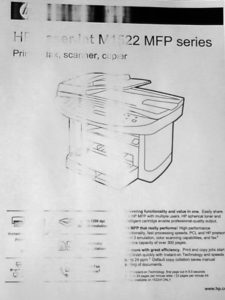
О заканчивающемся красящем порошке говорит плохое качество печати, блеклые буквы, цифры и символы, а также наличие на напечатанных листах характе́рных вертикальных белых полос. Все эти признаки — явный знак того, что пора менять чернила.
Сигналы печатающего устройства
На устройстве могут высвечиваться самые разные надписи и символы. О нехватке или малом количестве красящего порошка сообщают соответствующие команды на русском или английском языке. Иногда можно встретить характе́рные значки-пиктограммы, обозначающие тонер — в виде чёрной «кучки». А также надписи могут появляться не на дисплее аппарата, а загораться в виде лампочек на корпусе.
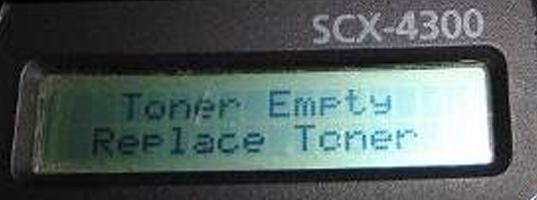
Если устройство сообщает о нехватке тонера — выполните замену или заправку кассет с чернилами любым подходящим к случаю способом.
Иногда прибор запрашивает карту тонера. Причиной этого может быть неисправный картридж или блокировка чипа, выполняющего подсчёт копий. Во втором случае следует сбросить счётчик. В первом — заменить или починить деталь.
Исчерпан “заложенный” ресурс
Многие производители принтеров выпускают на рынок готовую продукцию не со 100%-м зарядом картриджей по умолчанию, а с 50%-м, или около того. В этом случае принтер может перестать печатать раньше, чем это заявлено в его технической документации. Но такое обычно происходит лишь в случае запуска и работы нового оборудования. После замены картриджа его фактическая эксплуатация должна соответствовать стандартным значениям по числу напечатанных копий.
Определение остатка жидких чернил в струйном принтере
Такой метод проверки применим лишь для струйных образцов. В лазерных принтерах чернила по стандарту идут в виде порошка, там не получится применить такой способ.
В некоторых моделях струйных принтеров чернила хранятся в жидком виде в специальных полупрозрачных цилиндрических или прямоугольных ёмкостях. Их остаток можно определить визуально, на глаз, если снять крышку прибора. Под крышкой находится выдвижная каретка с ёмкостями, внутри них — жидкие чернила.
Если же ёмкость сделана из непрозрачного пластика, то определить количество оставшейся внутри краски можно на вес, а также простым весовым сопоставлением с новым и полным картриджем.
Проблемы с картриджем
Если оборудование сообщает о неисправности или отсутствии тонера, хотя он был заправлен, — возможно, речь идёт о поломке самого́ контейнера с порошком. Такое происходит не слишком часто. Обычно поломке предшествует неосторожное, небрежное или грубое обращение с принтером или картриджем. Починить сломанный фрагмент своими руками практически невозможно, если нет специальных ремонтных навыков. В таком случае лучше всего — обратиться в специализированный сервис.
Установлен неправильно
Если на оборудовании мигает соответствующая лампочка — значит, нужно достать картридж и установить его повторно. При этом необходимо удостовериться, что он установлен правильно: без перекосов и не вверх ногами. Если есть специальные пазы под деталь — необходимо аккуратно поместить картридж в них.
Если все перечисленные способы не помогли — нужно достать картридж и протереть его пазы спиртовой ваткой, а затем водрузить обратно на место — до звука характе́рного щелчка. После этого можно закрыть крышку устройства.
Используется заменитель оригинальных расходников
Производители расходных материалов для лицензионного оборудования ставят на картриджи специальные чипы. Если такого чипа нет — принтер может отказаться выполнять печать. Однако даже в этом случае можно обойти подобную защиту. Например, перепрограммировать сам принтер, или переставить чип на более дешёвую, но неоригинальную модель картриджа.
Перепрошивка чипа
Если перепрограммировать принтер или чип на картридже — можно забыть о проблеме неоригинальных комплектующих. В этом случае лучше выполнять перепрошивку самого́ принтера, а не каждого расходника в отдельности. Подобную процедуру не стоит выполнять самостоятельно, если нет соответствующего программного обеспечения, оборудования и навыков. Лучше всего — обратиться к специалистам, чтобы они выполнили перепрошивку устройства своими средствами и силами.
Если всё сделать правильно — тогда оргтехника больше не будет беспокоить сообщениями о неоригинальном оборудовании или невозможности печати.
Особенности Samsung
В оргтехнике этой марки зачастую имеется специальный предохранитель, который мешает ставить «неродные» расходники. Чтобы избавиться от этой проблемы — следует поставить в гнездо аналогичную деталь, но значительно более слабой мощности. Гнездо обычно расположено во фронтальной части устройства. Первая же подача питания сожжёт лишнюю часть конструкции. В домашних условиях совершить что-то подобное сложно. Рекомендуем поручать такую процедуру специалистам по офисной оргтехнике.
“Переполнен” счетчик копий
Если пользователь заменил кассету, но на дисплее по-прежнему висит сообщение о том, что в устройстве отсутствует тонер. Причина может быть в том, что не был выполнен сброс показаний по числу копий, распечатанных на прежнем картридже. Тогда нужно обнулить счётчик.
Способы обнуления
Специалисты по оргтехнике выделяют два способа обнуления счётчика напечатанных копий. Аппаратный работает не на всех моделях техники, но он проще в реализации. Программный метод заключается в смене базовых настроек устройства. Для его реализации лучше всего воспользоваться руководством пользователя.
Программный
Здесь нет какого-то универсального способа, одинаково хорошо подходящего сразу для всех устройств. Лучшее, что можно посоветовать пользователю — найти эксплуатационное руководство (manual). Часто в этом сборнике по обслуживанию оборудования содержатся инструкции, которые помогают устранять неисправности.
Далеко не всегда manual идёт в комплекте с принтером. В этом случае рекомендуем искать подходящую документацию в интернете, ориентируясь на модель принтера. Она указана на самом корпусе, в чеке и в гарантийном талоне. При поиске руководства в сети лучше уделить внимание официальным сайтам компаний-разработчиков. Любые другие ресурсы иногда содержат вредоносные программы, которые могут нанести ущерб компьютеру.
В руководстве нужно отыскать ту главу, в которой есть описание-инструкция для эксплуатации и заправки кассет с чернилами. Там же должна находиться информация по обнулению чипов. Выполните действия, а затем перезагрузите оборудование, чтобы новые настройки вступили в силу.
Аппаратный
Этот вариант помогает быстро исправить ситуацию. Но следует помнить, что он не для всех устройств применим. Обратите внимание на оргтехнику — если есть сбоку особое окно, через которое выполняется запуск считывающего устройства, то такой способ можно будет применить.
Работает эта схема так: при сокращении числа красящих гранул в кассете распахивается специальное окошко и даёт световой сигнал. Дальше он попадает на датчик счётчика и срабатывает механизм, рассчитанный примерно на 150—200 копий. Когда это количество будет напечатано — принтер сообщит, что краска кончилась. Такая надпись появится даже тогда, если в кассетах ещё достаточно порошка.
Чтобы обойти схему, достаточно заклеить окно лентой, не пропускающей свет. Или же — изменить настройки аппарата таким образом, чтобы он давал сигнал о нехватке краски после распечатки большего числа копий, чем задано по умолчанию.
В разных моделях реализовать такую схему можно разными путями. На примере марки Ricoh:
- Выбираем и подтверждаем (Ок) пункт «Параметры пользователя».
- Появится сообщение «Сбросить счётчик», жмём Ок.
- Курсорными стрелочками выбираем из меню раздел «Включить» и жмём Ок.
- Если всё выполнить корректно — счётчик обнуляется, сообщение о нехватке краски пропадёт и аппарат заработает.
Повреждения корпуса или деталей картриджа
Если все другие варианты не помогли — возможно, речь идёт о дефекте самого́ устройства или его комплектующих. Часто поломка происходит из-за небрежного, грубого или неаккуратного обращения с техникой. Если есть вероятность подобного исхода — лучше всего не выполнять починку самостоятельно, а обратиться в специализированный сервисный центр. Там оборудование осмотрят и либо починят его, либо предложат вариант на замену. Если на товар действует гарантия — не забудьте взять чек и гарантийный талон.
Особенность картриджей Brother
Оборудование этой марки хорошо показывает себя при печати разного вида. Но чтобы заправить кассету с красящим порошком — следует учитывать уникальные особенности этой марки. Ниже подробно рассказываем о том, как можно выполнить смену картриджа с помощью аппаратного и программного способов.
Способы сброса
Их два: аппаратный и программный. При аппаратном нужно будет выполнять механические ручные действия в самом принтере. Для него потребуются некоторые технические навыки. Программный метод гораздо проще в реализации — достаточно нажать на кнопки в нужной последовательности. Рассмотрим оба этих способа для техники Brother подробно.
Ниже есть короткие инструкции по сбросу. Примените сначала именно их. Если таким способом не получится достичь нужного результата, то используйте наши более детальные рекомендации по сбросу счетчиков тонера техники Brother.
Аппаратный
Этот вариант применим для многих моделей марки Brother, однако он технически непрост в реализации. Порядок действий:
- Включите печатающее устройство и подождите, пока не уменьшится шум.
- Найдите рычаг с левого бока аппарата и снимите его, а затем поместите внутрь принтера.
- Аккуратно извлеките кассету из пазов.
- Разберите её. На руках должны остаться картридж (с тонером) и фотобарабан.
- Найдите крепление сбоку и нажмите на него. Фрагмент, содержащий барабан, верните на место.
- Обманите датчик открытия. Для этого нужно прижать его отвёрткой или другим плоским предметом — чтобы сымитировать наличие закрытой крышки.
- Чтобы сообщить принтеру о том, что кассета стоит на месте, прижмите также специальный флажок.
- Как только шестерёнки начнут вращение — отжимайте флажок, а затем снова прижмите деталь. Нужно повторить это дважды за 4 или 5 секунд.
- Флажок после второго нажима должен остаться закрытым.
Если ранее не делали ничего подобного — вряд ли с первого раза получится всё выполнить корректно. В случае если не можете сделать задачу самостоятельно — обратитесь к специалистам.
После того как аппарат пошумит — можно перестать блокировать отвёрткой датчик, отвечающий за закрытую крышку. Поместите кассету на исходное место, верните на место рычаг. Фронтальную панель тоже следует закрыть. Проверьте — всё ли работает хорошо.
Иногда процесс замены чипа кассеты тоже называют аппаратным способом. Такое можно увидеть на лазерных устройствах.
Программный
Здесь ничего сложного. Включите оргтехнику и подождите, когда закончится шум. После этого следует открыть фронтальную панель. Дальше нужно нажимать на кнопки в такой последовательности:
- Клавиша «Стоп» (или «Отмена», или «Назад»).
- Кнопка «Старт» и кнопка-стрелка «Вверх».
- Несколько раз жмите на стрелку «Вниз». На дисплее должны высветиться нули.
- Подтвердите выбор клавишей Ок и верните переднюю панель в исходное положение.
- Устройство готово к работе.
Но также программным вариантом называют перепрограммирование принтера. Если правильно выполнить процедуру — на дисплее больше никогда не высветится сообщение о кончающихся чернилах. Перепрошивку лучше доверить специалистам.
Видео инструкции
Как проверить заправлен картридж или нет?
Если в картридже чернила высохли, то для того, чтобы сделать проверку нужно опустить его «носик» в очищающую специальную жидкость на десять минут и повторить проведение процедуры. Заправленный картридж можно проверить с помощью принтера, если распечатать тестовый лист.
Как проверить есть ли краска в принтере?
В панели управления нажмите на «Устройства и принтеры. Нажмите правой кнопкой мыши по своему принтеру в списке устройств, выберите «Свойства принтера и найдите вкладку «Оценка уровня чернил или «Узнать уровень чернил.
Как узнать сколько осталось тонера в картридже?
Тогда на компьютере через «Панель управления» нужно войти в «Устройства и принтеры». Затем следует выбрать требуемый подключенный аппарат и открыть в нем вкладку «Сервис», где и будет отражено приблизительное количество оставшегося тонера. В некоторых случаях такая информация может быть во вкладке «Настройки печати».
Что значит в принтере заканчивается тонер?
Сообщение «Заканчивается тонер»
Это сообщение светодиода означает, что тонер в принтере практически закончился. Принтер продолжит печать, пока тонер не закончится полностью. … Если тонер-картридж практически пуст, светодиод Toner будет мигать непрерывно.
Как узнать есть ли краска в принтере Canon?
Каким образом посмотреть краску в принтере Canon
- отыскать «Панель управления»;
- войти в «Устройства и принтеры»;
- правой клавишей мыши перейти в контекстное меню;
- отыскать подпункт «Свойства»;
- на вкладке «Сервис» нажать клавишу «Статус принтера Canon»;
- получить информацию о том, сколько осталось чернил в принтере.
Как проверить картридж струйного принтера?
В панели управления нажмите на «Устройства и принтеры». Нажмите правой кнопкой мыши по своему принтеру в списке устройств, выберите «Свойства принтера» и найдите вкладку «Оценка уровня чернил» или «Узнать уровень чернил».
Как узнать количество тонера в картридже HP?
Во многих принтерах HP уровни чернил и тонера отображаются на панели управления. Найдите значок чернильной капли ( или ), значок картриджа , меню Уровни чернил или индикатор уровня тонера.
Как узнать сколько страниц осталось напечатать?
Щелкните правой кнопкой по значку вашего устройства и выберите Свойства в выпадающем меню. На вкладке Общие нажмите на кнопку Свойства печати. Щелкните вкладку Общие, и затем — О принтере. Найдите количество страниц в нижней части экрана О драйвере.
Как определить уровень чернил в принтере HP?
Нажмите кнопку «Пуск, выберите пункт «Все программы — «HP, щелкните папку с именем устройства HP. Нажмите на вкладку «Приблизительный уровень чернил, после нажатия на которую отобразится график с приблизительным уровнем краски в картридже.
Что делать если пишет закончился тонер?
В первом случае продлить печать на несколько десятков копий можно с помощью нескольких несложных манипуляций: снять картридж, аккуратно встряхнуть 5-6 раз, после чего плавно покачать его из стороны в сторону в продольном направлении.
Что делать когда закончился тонер?
Руководство к действию по окончанию тонера
- купить оригинальный расходник;
- приобрести совместимый картридж стороннего производителя;
- осуществить самостоятельную заправку;
- воспользоваться услугами специалистов сервисного центра Miraxprint.
Что такое тонер для принтера?
Тонер – это химический порошок, состоящий из смолы и железа, используемый в лазерных принтерах. Другими словами – это порошковая краска. Он используется в тонерных картриджах для создания изображения или текста, путем переноса мелких частиц на заряженный оптический блок (фотобарабан), а с него уже на бумагу.
Как узнать количество тонера в картридже Canon?
Пуск –> Панель управления –> Устройства и принтеры.
…
Второй способ:
- Пуск –> Все программы –> Canon.
- Найдите в этой папке файл с названием имеющегося МФУ и дважды щелкните по нему левой кнопкой мыши.
- Щелкните на кнопку «Приблизительный уровень чернил». Появится окно, в котором будет отображен остаток тонера каждого цвета.
Как узнать сколько тонера осталось в принтере Brother?
* Если у вашего устройства Brother есть сенсорный дисплей, следуйте инструкциям «Для моделей с сенсорным дисплеем».
- Нажмите клавишу Меню.
- C помощью стрелок ↑, ↓ или цифровой панели выберите Чернила или Управление чернилами и нажмите OK.
- C помощью стрелок ↑, ↓ или цифровой панели выберите Объем чернил и нажмите OK.
Почему принтер печатает с полосками?
Чаще всего струйный принтер полосит из-за чернил или из-за печатающей головки. Но иногда принтер печатает полосами из-за механических повреждений, выхода из строя некоторых важных элементов, например: — не считывается энкодерная лента. Растровая лента натягивается внутри оборудования, и имеет полоску со штрихами.
Как узнать и проверить уровень чернил (краски) в принтере?
Чтобы понять, что картридж или тонер заканчивается нужно посмотреть на индикацию на дисплее принтера. Уровень чернил можно посмотреть в настройках драйвера.
- Определяем количество тонера
- Все варианты узнать уровень чернил
- Используем программное обеспечение принтера
- Печать тестовой страницы
- В Windows
- Через панель на корпусе
- Смотрим на дисплее устройства
- Визуальное определение
- Как определить уровень краски
- Как проверить уровень чернил в принтере HP?
- Первая помощь для засохшего ПУ
- Путь чернил на бумагу
- Как понять, что принтер засох
- Отключение предупреждения
- Как понять, что краска засохла?
- Дисплей в помощь
- Советы по заправке
- Видеоинструкция
- Как проверить картридж на наличие краски
Определяем количество тонера
Как узнать о том, что в картридже закончился тонер? Обычно о том, что данное красящее вещество закончился, говорит поблекший цвет отпечатанных документов и наличие светлых полос, которые остаются по всему отпечатанному листу бумаги.
Подобный эффект, как правило, формируется вследствие неравномерного распределения остатков красящего вещества в ёмкости расходного материала. Возникает вопрос о том, что делать в этом случае? Столкнувшись с подобной неприятностью, для начала извлеките картридж и хорошенько потрясите его. Благодаря подобному действию оставшийся на стенках бункера порошок распределится более-менее равномерным образом, в результате чего его может хватить для печати ещё нескольких страниц. Такой визуальный способ оценки уровня тонера является самым простым и эффективным. Благодаря ему можно заранее перезаправить практически закончившийся расходный материал лазерного принтера, чтобы в нужную минуту он вас не подвёл.
Многие современные модели принтеров такого типа сигнализируют о том, что тонер начал заканчиваться при помощи специальной панели управления, на которую выводится соответствующее сообщение. Если экрана на аппарате нет, то на нем начинает светиться светодиодная лампочка (как правило, рядом с ней есть надпись toner либо сама лампочка выполнена в виде кучки тонера). Для расшифровки подобного сигнала, скорее всего, придётся воспользоваться инструкцией, прилагаемой к принтеру. Но точность показаний в данном случае будет гарантирована только в том случае, если расходный материал оргтехники является оригинальным и её владелец покупает новый картридж, когда тонер в старом полностью заканчивается.
Все варианты узнать уровень чернил
- распечатать тестовую страницу;
- изучить данные на дисплее;
- воспользоваться специальным ПО;
- визуальный осмотр.
Если принтер работает с системой, непрерывно подающей чернила, определить их уровень можно посмотрев на емкости, которые чаще всего прозрачные. Но такие приборы стоят не у всех. Обычно в ходу встроенные чернильницы.
Используем программное обеспечение принтера
В ОС Виндовс нет универсального средства проверки, поэтому определение уровня красящего вещества доступно лишь тогда, когда печатающая техника имеет такую опцию. Для этого нажмите «Пуск» – «Панель управления» – «Устройства и принтеры». Там будет название подключенной модели. Далее зайдите во вкладку «Сервис», где и будут данные касаемо уровня краски. Но также это меню может называться «Настройка печати».


Пользователи Mac OS могут воспользоваться другим методом – создайте ярлык принтера на десктопе, зайдите в «Настройки» – «Функции» – «Уровень чернил». Его можно перенести – «Служебные программы» – «Настройки принтера», клик на подсоединенную модель, «Принтеры» и «Создать принтер на рабочем столе».
Для многих моделей периферийного оборудования разработаны специальные драйверы и утилиты для фиксации рабочих параметров, включая уровень краски. Сервисные приложения, используемые для диагностирования техники, есть для принтеров фирм Hewlett-Packard, Brother, Epson, Xerox, Самсунг, Pantum, Kyocera.
Печать тестовой страницы
Большинство моделей принтеров способны печатать такой лист, взглянув на который станет понятней заканчивается тонер или нет. А также по нему определяют и другие неисправности оргтехники.
В Windows
Зайдите в «Панель управления» – «Устройства и принтеры», выберете аппарат, «Управление» – «Настройка» – «Сервис». В окне «Общие» есть пункт «Пробная печать». Второй способ описан на скриншоте ниже.

Через панель на корпусе
Здесь задействуется «функционал» печатающего аппарата. Способов несколько, у каждого типа принтера свой. Несколько примеров:
- HP LaserJet Pro M1132MFP. На корпусе оборудования есть дисплей с меню. Зайдите в него, выберете «Отчеты» – «Демонстрация»;
- На некоторых устройствах есть кнопка с названием «Печать экрана». Зажмите ее и спустя 10 секунд индикатор начинает мигать зеленым. Подождите еще 5 секунд, он перестает мигать, а станет светить ровно. Отпустите кнопку и начнется печать тестового листа с отчетом на нем;
- Почти вся техника Canon и модель Hewlett-Packard LaserJet P. Пока устройство находится в режиме ожидания 5 раз приподнимите и опустите крышку, прикрывающую контейнер. После этих манипуляций начнется печать пробного листа;
- Модель Самсунг SCX-3200. Чтобы получить отчет о расходниках, достаточно на 5 сек. удерживать «Стоп». Для SCX-4200 используйте меню – зайдите в «Отчеты» – «Данные системы» и отыщите пункт, связанный с тестовой печатью.
Смотрим на дисплее устройства
Большая часть новых принтеров оснащена встроенным небольшим экраном. Он выполняет 2 функции: отображает состояние техники и используется для управления («Настройки» – «Уровень чернил на экране»). Более старый вариант – стандартные индикаторы. Если они меняют цвет или мигают, значит в скором времени понадобится дозаправка картриджа.
Некоторые модели оснащены простейшим дисплеем, куда выводятся цифровые коды. О чем они говорят можно узнать из инструкции. О том, что заканчивается тонер, скажет код «E3».
Визуальное определение
Если экрана и специальных программ нет, выручит «дедовский» метод – определить уровень своими глазами. Приподнимите крышку, за которой скрываются контейнеры с красящим веществом и, если они прозрачные, увидите остаток краски.

С картриджами, которые не просматриваются, более проблемно, но выход есть. Для этого емкость взвешивают. Заранее узнайте, сколько весит заполненный и пустой контейнер, после чего подсчитайте разницу. Опытным путем вычислите, сколько страниц еще получится распечатать.
Как определить уровень краски
В наше время существует 4 метода, как проверить уровень чернил:
- Печать специальной страницы (тестовой);
- Данные, определяющиеся на дисплее устройства;
- Благодаря специально разработанному программному обеспечению;
- Визуальный осмотр.
Каждый из перечисленных методов предназначен, чтобы анализировать уровень чернил в принтере. Важно внимательно изучить алгоритм проверки, и подобрать самый оптимальный.
Как проверить уровень чернил в принтере HP?
Невозможно узнать уровень краски, лишь посмотрев на картридж со стороны. Самым первым признаком заканчивающихся чернил является нечетка печать и появление плохо пропечатанных областей.
Для того чтобы определить уровень чернил в картриджах от HP существует специальная программа. Нажмите кнопку «Пуск», выберите пункт «Все программы» — «HP», щелкните папку с именем устройства HP. Нажмите на вкладку «Приблизительный уровень чернил», после нажатия на которую отобразится график с приблизительным уровнем краски в картридже.
Первая помощь для засохшего ПУ
Для начала сделайте подряд две системные прочистки печатающей головки, воспользовавшись драйвером или меню устройства. После этого выждите 10-15 минут и повторно отправьте на печать тест дюз, чтобы проверить, улучшилась ли ситуация. Помните, что при этом у вас будет расходоваться большое количество чернил, потому, если принтер на картриджах, то может быстро потребоваться их замена.
В случае, когда сервисные прочистки не помогли, возьмите специальную промывочную жидкость и промойте ПГ ручным способом, придерживаясь пошаговых инструкций, которые есть в нашем блоге. Если и это не повлияет на ситуацию, стоит обратиться к профессионалам в сервисный центр.
Путь чернил на бумагу
Чернильный тракт – маршрут, который приходится преодолеть краске от картриджа или донорной ёмкости СНПЧ до листа бумаги или другого носителя. Чем тракт длиннее, тем больше возможностей чернилам засохнуть где-то по дороге. Существует несколько вариаций трактов:
- Вариант 1. ПГ встроена в картридж. По такой схеме работают двухкартриджные принтеры и МФУ. Сам аппарат при этом – механическое устройство для протягивания бумаги и перемещения каретки с картриджами.
- Вариант 2. Картриджи устанавливаются в ПГ. Сопло картриджа уходит сразу в чернильные дюзы, так что тракт всё ещё максимально короткий. Распространённый вариант для домашних принтеров на 4-6 картриджей, а также бюджетных офисных устройств. Недорогие плоттеры DesignJet T120/T520 работают по тому же принципу.
- Вариант 2а. Установлена СНПЧ от стороннего производителя. Если в устройствах перечисленных в варианте 2 (картридж входит в ПГ) вместо оригинальных чернильниц установить систему непрерывной подачи чернил, то тракт значительно удлиняется.
- Вариант 3. Заводская СНПЧ. Чернила из картриджей или предустановленных донорных ёмкостей попадают в шлейф и подаются на печатающую голову. По данной схеме работают бытовые устройства премиум-сегмента, некоторые фотопринтеры и большинство широкоформатных устройств.
Также стоит отметить менее распространённую вариацию Варианта 1 с СНПЧ. Это, во-первых, самодельные системы с донорами, подключёнными прямо к картриджам. Во-вторых, системы с заводской СНПЧ на базе двухкартриджных моделей (такие выпускают Canon и HP).
Как понять, что принтер засох
Засохнуть принтер может после простоя. Если проблема возникла во время активной эксплуатации – причина должна быть в чём-то другом. Когда же устройство не печатало больше недели, засыхание чернил становится одной из наиболее вероятных причин возникновения проблем в работе.
Во многих случаях принтер никак не реагирует на засыхание и поэтому, получив задание на печать, не выдаст ошибку, а начнёт выдавать пустые листы или изображения с нарушениями цветности, полосами. В таких случаях следует распечатать системный тест дюз печатающей головки (лист диагностики качества печати), по которому будет виден масштаб проблемы (забит конкретный цвет, часть дюз цвета или все сразу).
Отключение предупреждения
В большинстве ситуаций при появлении уведомления можно продолжить печать, нажав на соответствующую кнопку, однако при частом использовании оборудования это вызывает дискомфорт и занимает время. Поэтому если вы уверены в том, что чернильница полная, можно вручную отключить предупреждение в Windows, после чего документ будет сразу отправляться на распечатку. Делается это так:
- Откройте «Пуск» и перейдите в «Панель управления».

Найдите категорию «Устройства и принтеры».

На своем девайсе нажмите ПКМ и выберите пункт «Свойства принтера».

В отобразившемся окне вас интересует вкладка «Обслуживание».

Там кликните на кнопку «Сведения о состоянии принтера».

Откройте раздел «Параметры».

Опуститесь к пункту «Выводить предупреждение автоматически» и снимите галочку с «При появлении предупреждения о низком уровне чернил».

Во время проведении этой процедуры вы можете столкнуться с тем, что необходимое оборудование отсутствует в меню «Устройства и принтеры». В таком случае потребуется вручную его добавить или исправить возникшие неполадки. Развернуто о том, как это сделать, читайте в другой нашей статье по ссылке ниже.
На этом наша статья подходит к концу. Выше мы детально рассказали о том, как сбросить уровень чернил в печатающем устройстве Canon MG2440. Надеемся, мы помогли вам с легкостью справиться с поставленной задачей и у вас не возникло никаких проблем.
Отблагодарите автора, поделитесь статьей в социальных сетях.
Как понять, что краска засохла?
В некоторых случаях проблема может заключаться в засохшей краске на соплах. При нарушении работы данную неполадку нелегко сразу выявить. Необходимо произвести осмотр и обратить внимание на следующие моменты:
- Вспомните, когда в последний раз вы печатали на принтере. Обычно краска может засохнуть при длительном застое.
- Зайдите в систему, чтобы посмотреть уровень чернил. Выполнить это можно с помощью описанного выше способа.
- Откройте верхнюю крышку, загляните внутрь корпуса техники. Произведите осмотр, обращая внимание на печатающие станки.
При обнаружении засохших чернил нужно произвести автоматическую или ручную чистку.
Дисплей в помощь
Многие современные модели цветного принтера или любого другого оснащены специальной индикацией. Если индикация начинает менять цвет или мигать, то это говорит о том, что картридж скоро потребуется заполнять краской.

Более новые модели струйного принтера выпускаются со встроенным дисплеем. Как проверить уровень чернил в таком устройстве – все просто. Необходимо открыть настройки, выбрать «Уровень чернил в картридже на экране».
Советы по заправке
Чтобы печатающий аппарат проработал как можно дольше стоит пользоваться расходниками, рекомендованными производителем. Слишком много краски в емкости лить не стоит. В ходе заправки подушечка контейнера, сделанная из поролона, должна быть немного приподнята.
Инструкция по заправке картриджа принтера самостоятельно.
В знак благодарности расскажите о статье своим друзьям и знакомыми в социальных сетях. Используйте кнопки слева или внизу страницы. Это не занимает более 15 секунд. Спасибо!
Видеоинструкция
Если вы не уверены в своих силах, то перед тем, как приступить к действиям, обязательно изучите прикрепленный видеоролик.
Как проверить картридж на наличие краски
Распространенная ошибка пользователя — воспринимать информацию от производителя со 100% точностью. Если в руководстве сказано, что принтер без замены тонера отпечатает 2000-2500 листов, то 1500-1700 страниц печати воспринимается как поломка. На самом деле запас ресурса зависит от способа и плотности печати. Нормативный показатель: лист, заполненный текстом на 5% шрифтом 14-го кегля. Если вы используете мелкий кегль, полужирные выделения, картинки, то запаса краски хватит примерно на 1500 (иногда меньше) страниц. О дефектах картриджа в таком случае речи не идет.
Для информации. Уровень тонера в новых картриджах отслеживается автоматически. Принтер считывает данные через встроенный в печатный блок чип и сообщает о необходимости пополнения чернил. Такая возможность существует, пока картридж не пройдет несколько процедур дозаправки. Затем чип перестает давать достоверную информацию, система выдает «нет краски», даже когда тонера достаточно.
Дело в том, что программное обеспечение оргтехники считает количество отпечатанных листов, а не реальный объем чернил. Когда достигается установленная отметка, появляется сообщение о том, что необходимо заменить картридж. Обнуление данных может решить эту проблему.
Вы можете определить, есть еще запас чернил или пора в сервис, по визуальным признакам:
- изображение при попытках печати отсутствует или стало слишком бледным (серые буквы вместо черных, блеклые краски при цветной печати);
- светлые полосы по краям отпечатанного листа;
- появление размытого текста.

Любой из признаков — причина установить заправленный картридж (если есть запасной) или обратиться в сервис для дозаправки. Увы, не всегда сбои в работе связаны с исчерпанным ресурсом краски. Об этом следующий раздел.
Как пользоваться факсом: принять и отправить документ, поменять бумагу

Довольно часто среди пользователей оргтехники возникает вопрос о том, как принять факс. В целом данную задачу можно смело отнести к категории простых, т.к. каких-то особых умений и навыков для её решения не требуется. Но для этого было бы неплохо разобраться в том, как работает факс. Углубляться в конструкцию данного устройства не будем, поэтому просто сравним работу принтера, модема и сканера с факсом для наглядного примера.
Как работает?
Когда осуществляется процесс отправки, данный девайс при помощи специальных датчиков светового типа производит сканирование листа бумаги. Затем полученное изображение преобразуется устройством в электрические сигналы, которые в зашифрованном формате отправляются по каналам факсимильной или телефонной связи. В режиме таких устройств, как принтер и модем, аппарат начинает функционировать тогда, когда он принимает документы. В дальнейшем осуществляется расшифровка данных и их распечатка на листе бумаги.
Таким образом, принцип работы телефакса является довольно простым. Безусловно, сегодня необходимые документы можно отправить на электронную почту, но бывают ситуации, когда выручить может именно старый добрый метод. Если вас интересует «инструкция факс», то ознакомьтесь с остальной частью данной статьи.
Как принять?
Задача, связанная с тем, как принимать факс может быть решена в автоматическом или ручном режиме. Последний вариант подразумевает такой порядок действия: вы поднимаете трубку и слышите просьбу о принятии документа или характерный сигнал аппарата, после чего отвечаете «принимаю» и нажимаете на кнопку Start/Fax и дожидаетесь полной распечатки отправленного документа. Но учтите, что класть трубку сразу не стоит, т.к. вам нужно проверить, правильно ли заполнен документ и не искажена ли на его листе читабельность текста. Если всё нормально, то сообщите об этом отправителю и только после этого, положите трубку на место.
Что касается автоматического режима, то в этом случае нужно будет произвести настройку количества гудков, после которого телефакс будет принимать документы самостоятельно. Для перевода устройства в данный режим, на его панели управления, как правило, имеется специальная кнопка. Данный режим удобен для любых моделей данных девайсов, которые на время праздников остаются без присмотра со стороны сотрудников.
Как отправить?
Что касается отправки документа с важной информацией посредством факса, то данная задача является немного более сложной. Для начала вам потребуется вставить лист бумаги в специальный приемник, делать это нужно, как правило, текстом вниз (зависит от модели аппарата). Дождитесь, пока устройство не захватит его и не подаст чуточку вперёд. Кроме того, решение задачи, связанной с тем, как вставить бумагу в аппарат может потребовать сдвига специальных ограничителей – это нужно в том случае, если размеры листа отличаются от стандартного.
Только с помощью ограничителей вы сможете избежать перекоса листа во время его отправки.
Далее наберите номер абонента, куда вы собираетесь отправить документ и дождитесь ответа с другой стороны. Если аппарат настроен на другом конце провода в автоматическом режиме, то в таком случае в качестве ответа вы услышите специальный сигнал. В противном случае вы услышите голос человека, которому предназначена отправляемая информация. В конце вам нужно нажать на кнопку старта и проследить за тем, чтобы аппарат «поглотил» вставленный документ.
Как можно поменять бумагу?
Что касается решения задачи о том, как поменять бумагу в факсе вам нужно открыть крышку устройства путем нажатия специальной кнопки, которая находится сбоку. Открыться крышка должна абсолютно автоматически. Внутри обычно имеется «инструкция факс» в виде рисунков относительно смены бумаги.
Чтобы заправить бумагу в факс вам потребуется вынуть трубочки из пластмассы или картона, на котором, в свою очередь, держался старый расходный материал. Откройте новый рулон, воспользовавшись обычными ножницами. Затем вам следует отмотать от него примерно 15-20 см бумаги и установить в углубление. Старайтесь заправлять факс бумагой предельно аккуратно, чтобы она не была слишком ослаблена/натянута.
В конце захлопните крышку устройства и надавите на него с обеих сторон. Услышав при этом действии характерный щелчок, нажмите на кнопку, приводящую аппарат в действие, чтобы он мог распознать новый рулон бумаги и приготовиться к дальнейшей работе. Таким образом, решить задачу, связанную с тем, как заправить факс бумагой не так уж и сложно. Учтите, если заправить факс неправильно, то сообщения о готовности он не выдаст и вам придётся выполнить описанные манипуляции с самого начала.
Некоторые распространенные ошибки и способы их устранения
Нередко случается так, что факс не отправляет документы. Причины подобной неполадки могут быть разными. К примеру, нормально и грамотно установленный факс просто не может захватить документ, который вы планируете отправить. Источник проблемы заключается в том, что в документоприёмник попал мусор или какая-нибудь канцелярская мелочь, к примеру, скрепка.
Достать инородные предметы можно, воспользовавшись магнитом, пинцетом или, аккуратным образом перевернув аппарат.
Кроме того, причина того, что у вас не отправляется документ, может заключаться в телефонной линии, на которой возникли проблемы. Устранить неполадку можно вызвав квалифицированных специалистов. Следует отметить, что эта же причина является источником проблемы того, что пользователь не может принять отправленный ему документ.
Бывает также, что отправляемый вами документ распечатывается у получателя в виде листа с чёрным фоном. Проблема неполадки находится на вашей стороне, т.к. у вашего аппарата перестал нормально работать блок сканера/сканирующая лампа. Если же факс приходит абсолютно пустым, то источником проблемы является закончившийся у собеседника тонер в устройстве или неправильная отправка документа, который был вставлен в устройство не должным образом.
В целом освоить работу с таким устройством, как факс, очень просто. Главное, внимательно изучить всю инструкцию и последовательность действий.

